Deze week het bedrijf Kopen Google Reviews de app bijgewerkt Google Maps voor iOS een optie implementeren kaarten offline opslaan voor gebruik als we geen internetverbinding beschikbaar hebben. Als je vraagt hoe kan ik kaarten opslaan in Google Maps voor iPhone en iPad, nou, dit artikel is bedoeld om je te helpen. Door de onderstaande instructies te volgen, kunt u de kaarten snel in uw terminals opslaan en kunt u ze later zonder internetverbinding gebruiken, maar alleen in het gebied waar u ze hebt opgeslagen.
Hoe kan ik kaarten opslaan in Google Maps voor iPhone en iPad?
- Open de Google Maps-app voor iOS.
- Selecteer de knop linksonder, druk vervolgens op de knop Instellingen en druk op de knop Aanmelden om in te loggen op uw Google-account. U kunt een Gmail-adres en het bijbehorende wachtwoord gebruiken, of een ander soort Google-account, zonder dat u toegang krijgt tot het opslagsysteem en het gebruik van de kaarten niet mogelijk is.
- Nadat u zich heeft aangemeld bij uw Google-account, keert u terug naar uw kaart en zoekt u naar de stad of het gebied dat u wilt downloaden.
- Nadat u het gebied heeft weergegeven, ziet u in het onderste deel van het scherm de naam van de straat en moet u op dat nieuwe menu drukken, en nadat u het in zijn geheel hebt geopend, ziet u rechtsboven de optie Download of Downloaden.
- Selecteer deze optie, geef de straat een naam en druk op de knop Opslaan. Met de applicatie kunt u de zoomgrootte kiezen waarvoor de kaart wordt opgeslagen en hoe groter het gebied, hoe meer van de kaart u opslaat; een volledige kaart van Boekarest neemt maximaal 250 MB in beslag.
- Nadat u de kaart hebt opgeslagen, kunt u deze openen door eenvoudigweg op de profielknop rechtsboven, naast het zoekvak, te drukken. Vervolgens kunt u naar de onderkant van het nieuwe menu scrollen waar u om alle opgeslagen kaarten te bekijken.
Dit is de hele procedure. In het verleden kon het veel eenvoudiger worden gedaan door alleen de optie te gebruiken OK Kaarten nadat u een zoomfactor hebt geselecteerd voor de kaart die u wilt opslaan. Helaas moet je nu inloggen met een Google-account om de kaarten op te slaan en te kunnen gebruiken. Als je dat niet doet, kun je niets opslaan. De Google Maps-applicatie voor iOS is GRATIS verkrijgbaar in App Store.
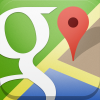
-
Google Maps
gratis
Beschrijving: Met de Google Maps-app voor iPhone en iPad navigeert u sneller en eenvoudiger door uw wereld. Vind de beste plekken in de stad en de informatie die je nodig hebt om er te komen.
Uitgebreide, nauwkeurige kaarten in 220 landen...


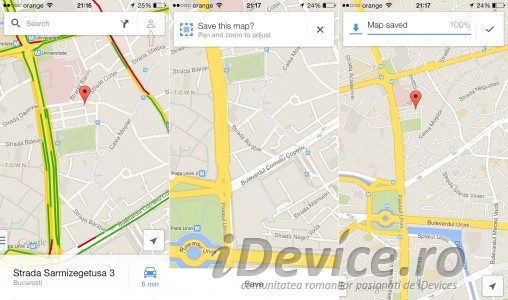
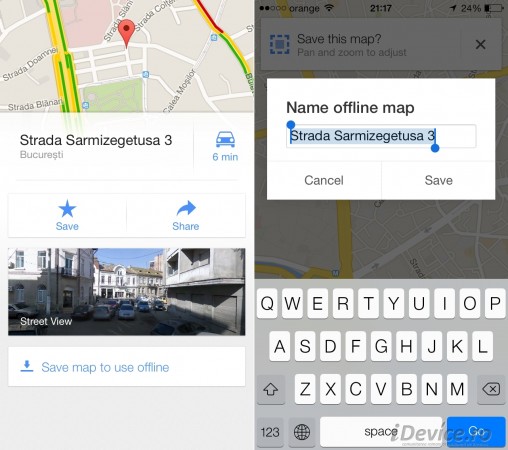
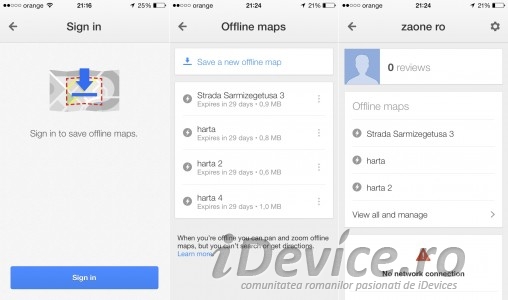
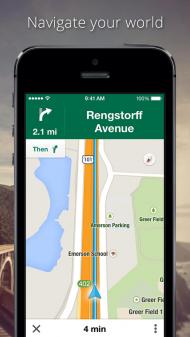
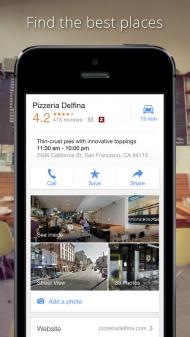
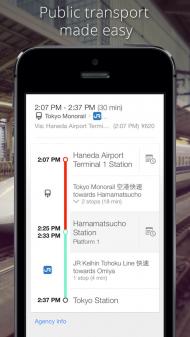















Procedura stupida … Au inceput sa copie de la windows
mai e varianta simpla la navigatie sa alegi ruta, dupa care ai buton de salveaza offline.
Am salvat harta Bucurestiului, am oprit datele dar nu prea functioneaza cum credeam eu. Poti accesa harta dar nu ai turnbyturn, doar sa te uiti asa pe ea…nu pare util daca nu gaseste nimic in Search
Off topic. Zaone … Vreu sa dau share la acest articol si imi apare doar message mail si twitter. Cum fac sa imi apara si whatsapp?
sa inteleg ca nu pot folosi aceasta aplicatie pentru o ruta bucuresti – londra – turn by turn ???
samy cum salvezi ruta offline ca nu gasesc butonul de care vorbesti ?
Pe o harta offline nu poti cauta. Plus ca hartile offline nu sunt disponibile decat o luna. Hmmmm …. destul de nasol.
Ce este important de știut la plasticarii android:
1.Nu e nevoie de a te loga cu Gmail pt a salva o harta.
2.Salvarea va fi facuta doar sub forma de harti rutiere, deci nu su cu vedere via satelit insa e perfecf si asa pt o ruta.
3.Se intra pe harta, se pot selecta zone offline cu dimensiuni de max 150MB !!!
4.Numarul maxim de harti permise e de 6.
5. La 150MB zona acoperita e de cca 2,5 sau aproape 3 județe, in funcție de complexitatea hartii,marimea județelor samd …
6.La max 6 harti permise acoperi toara Moldova de exemplu plus inca o bucată mica din Muntenia…
7.Parca e prea multa bătaie de xap , pui Navigon apk de pe internet si selectezi tarile care te pasionează, merge impecabil, e gratis si pana la Oaris dus-intirs a fct IREPROSABIL!!!
8.Uitasem sa va spum ca hărțile offline de la Google fct foarte bine, ratarea vocală e super ok, ajungi unde trebuie si cum trebuie, reconfigureaza f.f. repade traseul dar parcă lipsește”sarea si piperul” de la Navigon pt o experiență de neuitat.
Este doar necesar ca gps-ul sa fie deschis …
Eu n’am reusit sa’l fac sa caute strazi pe harta salvata, offline (am oprit datele). Am Navigon si evident ca e mai bun, dar tot se lauda Google cu asta am zis sa incerc, a reusit cineva?